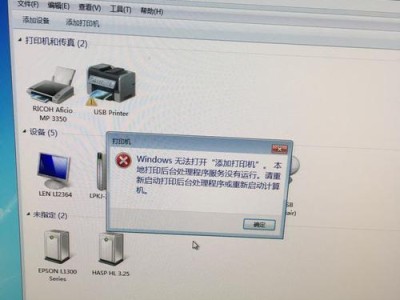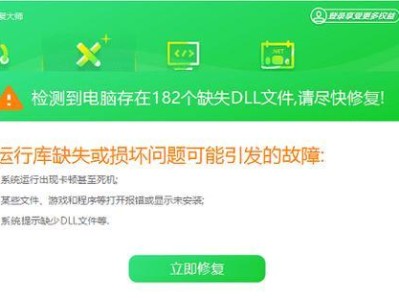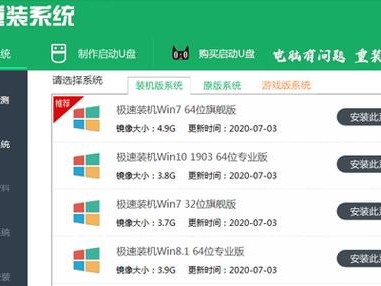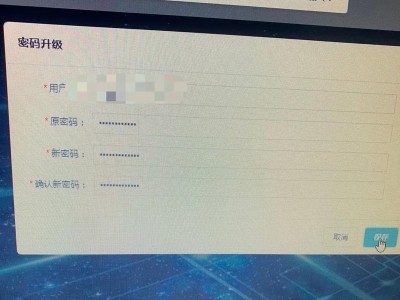华硕主板作为市面上性能出众、稳定可靠的硬件设备之一,随着使用时间的增长,系统可能会出现各种问题,这时候重装系统就成为一个不错的选择。本篇文章将为大家详细介绍以华硕主板为基础的系统重装教程,让您的电脑焕然一新。
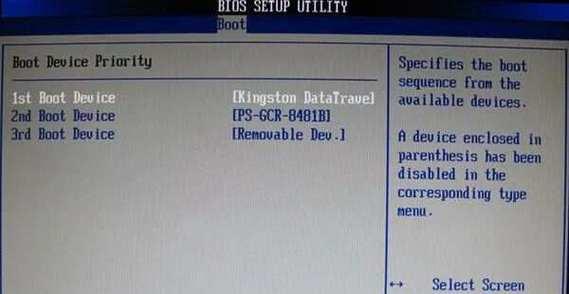
了解重装系统的必要性
重装系统是为了解决电脑运行缓慢、软件崩溃等问题,同时也可以清除病毒和恶意软件,保护计算机安全。
备份重要数据
在开始重装系统之前,务必备份您的重要数据。可以使用外部硬盘、云存储或者移动存储设备进行备份,确保数据的安全。
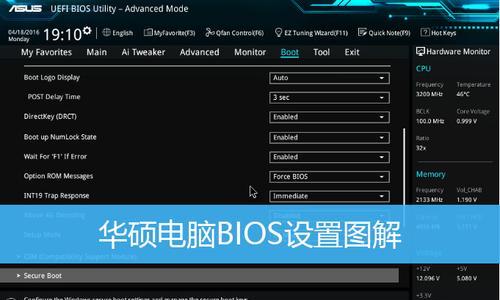
下载系统安装镜像
根据您所使用的操作系统版本,访问官方网站或其他可靠网站下载对应的系统安装镜像文件。
制作启动盘
将下载好的系统安装镜像文件制作成可启动的安装盘或者U盘。可以使用第三方软件如Rufus或者Windows自带的工具制作启动盘。
进入BIOS设置
重启电脑,按下华硕主板上指定的按键(通常是Delete或F2键)进入BIOS设置界面。

调整启动顺序
在BIOS设置界面中,找到启动选项,将启动顺序设置为从制作好的启动盘或U盘启动。
保存设置并退出BIOS
在调整完启动顺序后,保存设置并退出BIOS。计算机将会重新启动,并从您制作的启动盘或U盘中加载系统安装程序。
开始安装系统
按照安装程序的提示,选择合适的语言、时区和键盘布局等选项,然后点击“安装”按钮开始系统安装。
分区和格式化硬盘
在系统安装过程中,您可以选择对硬盘进行分区和格式化操作,以便将硬盘空间合理分配给不同的用途。
安装驱动程序和更新
安装完系统后,您需要安装相应的驱动程序以确保计算机正常运行。同时还需要通过Windows更新等方式保持系统最新。
安装常用软件
根据个人需求,安装各种常用软件,如办公软件、浏览器、影音播放器等,以满足个人的工作和娱乐需要。
恢复备份的数据
在完成系统和软件的安装后,将之前备份的重要数据复制回计算机中,确保数据的完整性和可用性。
设置系统个性化选项
根据个人偏好,设置系统的个性化选项,包括桌面壁纸、声音、显示设置等,使系统更符合个人喜好。
安装安全软件
为了保护计算机安全,安装一款可靠的安全软件是必不可少的。选择一款适合自己的杀毒软件,定期进行病毒扫描和系统优化。
维护系统定期清理
重装系统后,定期进行系统清理和优化是非常重要的。清理垃圾文件、整理硬盘碎片,可以保持系统的良好运行状态。
通过本文的华硕主板重装系统教程,您可以轻松掌握如何进行系统重装。无论是解决问题、提升性能还是保护计算机安全,都可以通过重装系统来达到预期效果。记得备份数据,按照步骤进行操作,您的华硕主板将焕然一新。